怎么对Win10电脑的电源计划管理进行修改以提高运行速度
我们在使用Win10电脑的时候,想要修改其中的电源计划,以提高电脑的运行速度,该怎么操作呢?今天就跟大家介绍一下怎么对Win10电脑的电源计划管理进行修改以提高运行速度的具体操作步骤。
1. 首先打开电脑,进入桌面,点击左下角的【开始】图标,在打开的菜单中,选择左下方的齿轮图标,进入【设置】
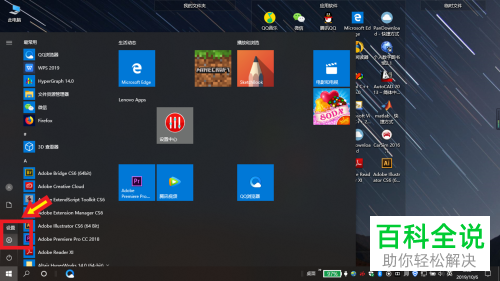
2. 在打开的设置页面,选择【系统】选项,点击
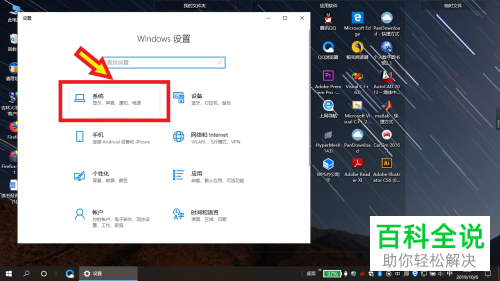
3. 进入系统设置页面后,点击左侧的【电源和睡眠】选项,在右侧打开的页面,相关设置下,点击【其他电源设置】选项

4. 然后在打开的页面,点选上高性能选项,然后点击右侧的【更改计划设置】选项
(如果没有看到高性能选项,则展开“隐藏附加计划”,或者点击左侧的“创建电源计划”进行自定义添加)。

5. 在打开的页面,选择【更改高级电源设置】选项
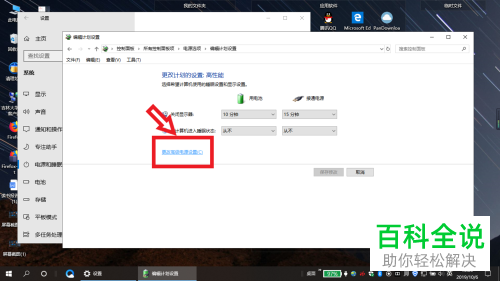
6. 在弹出的窗口中,分别设置:“无线适配器设置”:“最高性能”
“PCI Express”“的链接状态电源管理”:“关闭“
”处理器电源管理“”的最大处理器状态“:”100%“,设置好之后,点击确定即可。
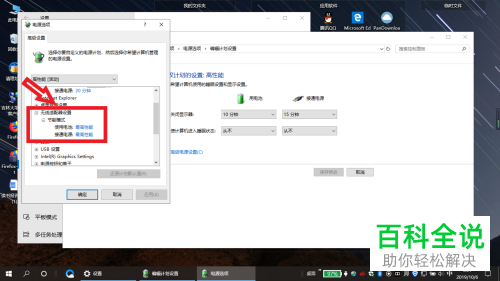
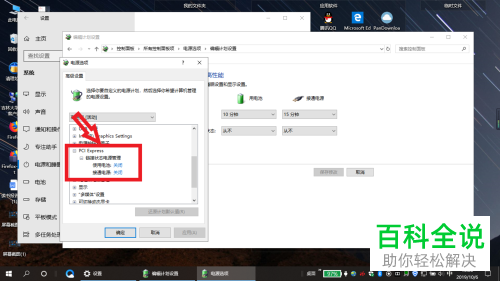

7. 最后,点击左下角的开始图标,选择【重启】即可生效。
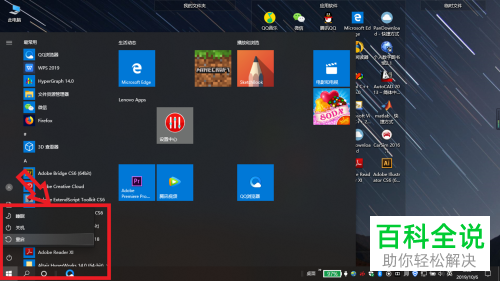
以上就是怎么对Win10电脑的电源计划管理进行修改以提高运行速度的具体操作步骤。
赞 (0)

